Wordのワイルドカードを只今 学習中 !!!
切っ掛けはメディアの記事の閲覧からです。 興味がある記事は有料会員限定になっており、タイトルとイントロだけでモヤモヤしていました。 足掻いていたらWebの作り方でしょうが、一部メディアの記事は右クリック「ページのソースを表示(Ctrl + U)」で膨大な編集記号の中から文字が読み取れる事が分かりました。
編集記号の連続から文字を読み取るのは目がチカチカします。 そこでメモ帳とWordの登場、ページのソースをコピーしてメモ帳へ貼り付け、次にメモ帳から切り取りWordへ貼り付け、Word上で編集記号を削除して見易くしていましたが、効率的な削除方法を調べたら、Wordの「検索と置換(Ctrl + H)」にオプション(L)の「ワイルドカードを使用する(U)」をチェックして、検索する文字列(N)を指定する事で、一括して効率的な削除する方法を学びましたぁ !!!
便利で面白いので文字列の指定方法を、只今 学習中でぇ~す !!! (^―^)(^m^)
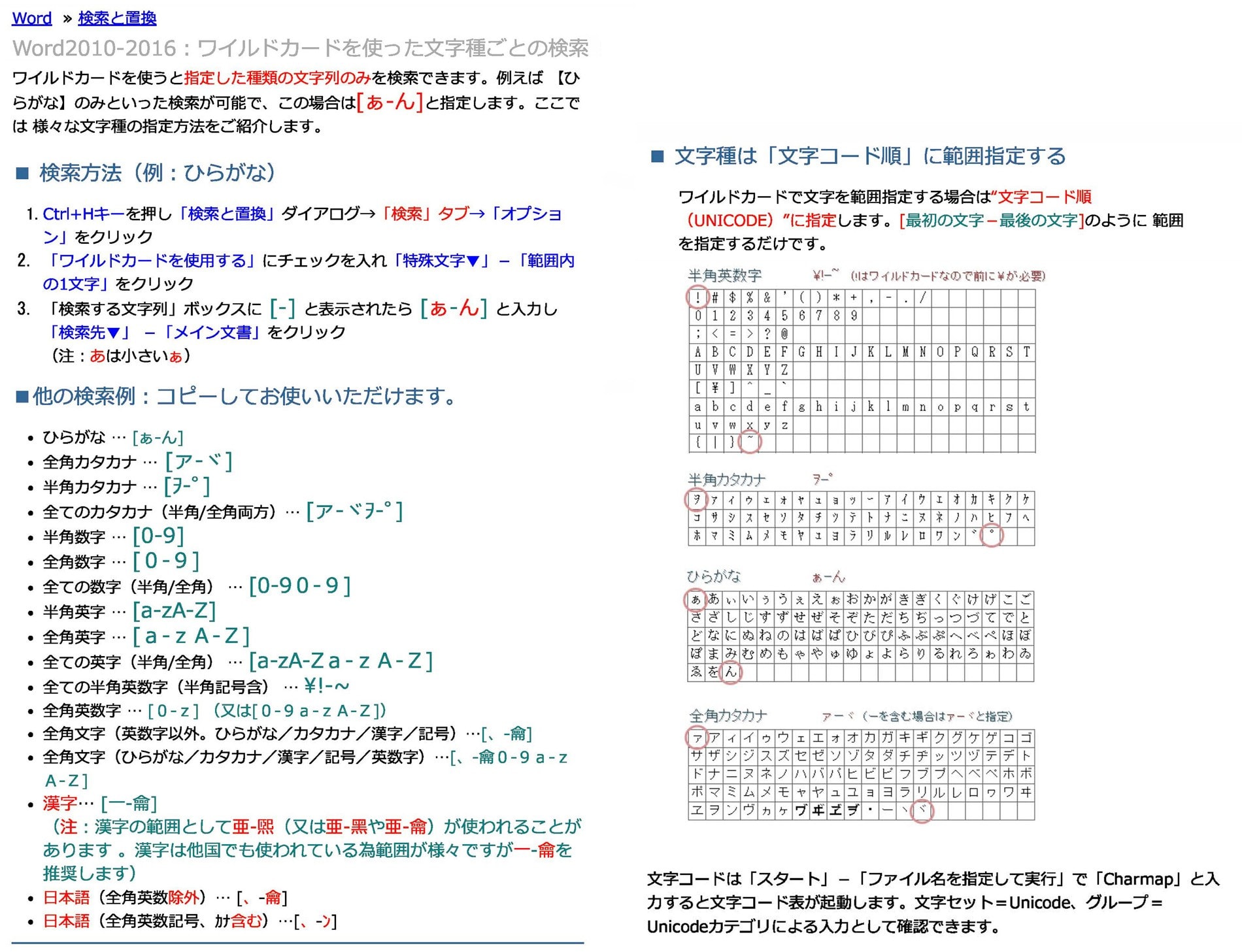
…………………………………………………………………………………………………………………
◆WordもExcelも機能は満載、現役時は教室で教わった一部機能だけで力任せに仕事してましたが、マスターした上級者は仕事を楽にこなしているんでしょうねぇ !!! (^―^)(^m^)
…………………………………………………………………………………………………………………
切っ掛けはメディアの記事の閲覧からです。 興味がある記事は有料会員限定になっており、タイトルとイントロだけでモヤモヤしていました。 足掻いていたらWebの作り方でしょうが、一部メディアの記事は右クリック「ページのソースを表示(Ctrl + U)」で膨大な編集記号の中から文字が読み取れる事が分かりました。
編集記号の連続から文字を読み取るのは目がチカチカします。 そこでメモ帳とWordの登場、ページのソースをコピーしてメモ帳へ貼り付け、次にメモ帳から切り取りWordへ貼り付け、Word上で編集記号を削除して見易くしていましたが、効率的な削除方法を調べたら、Wordの「検索と置換(Ctrl + H)」にオプション(L)の「ワイルドカードを使用する(U)」をチェックして、検索する文字列(N)を指定する事で、一括して効率的な削除する方法を学びましたぁ !!!
便利で面白いので文字列の指定方法を、只今 学習中でぇ~す !!! (^―^)(^m^)
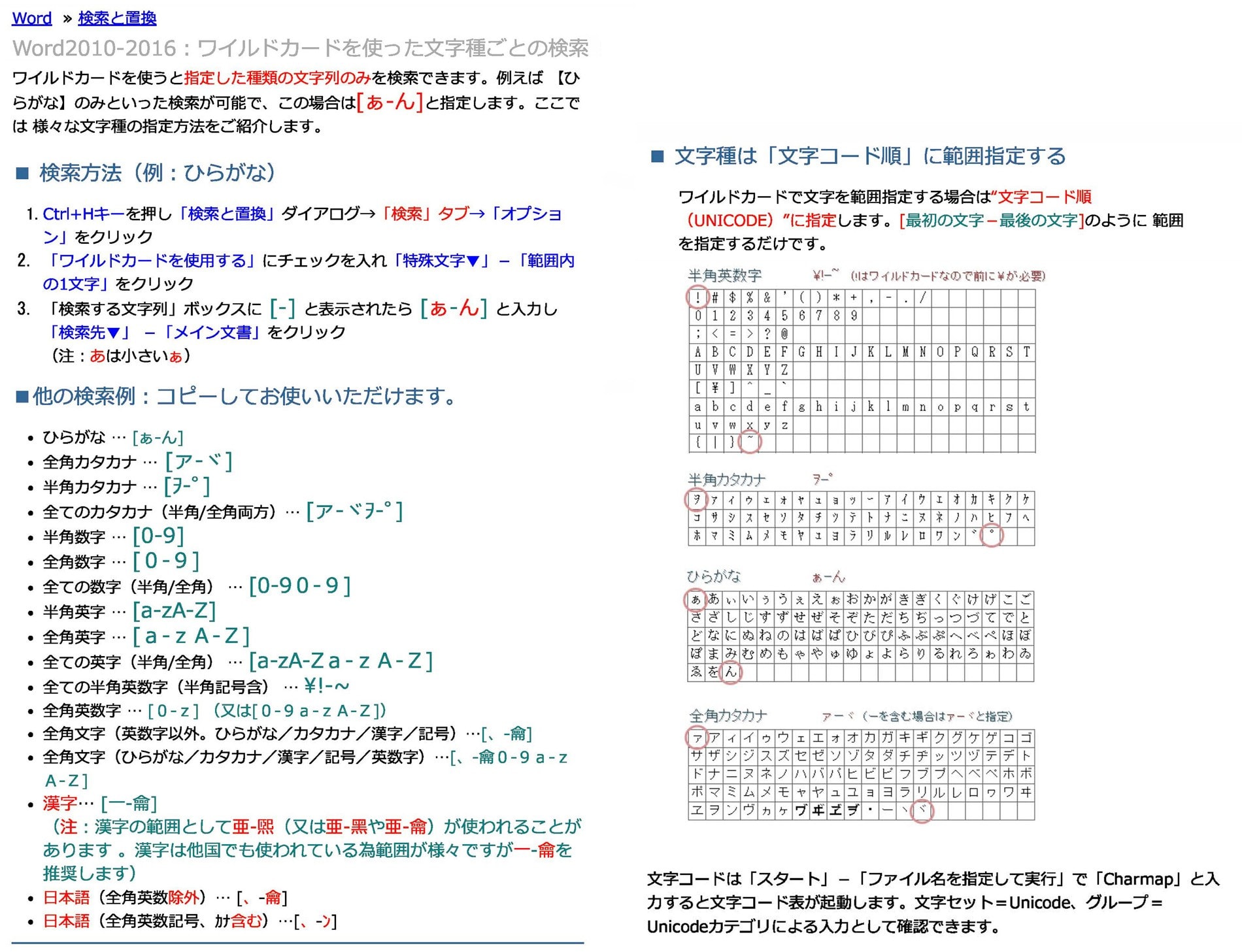
…………………………………………………………………………………………………………………
◆WordもExcelも機能は満載、現役時は教室で教わった一部機能だけで力任せに仕事してましたが、マスターした上級者は仕事を楽にこなしているんでしょうねぇ !!! (^―^)(^m^)
…………………………………………………………………………………………………………………









